
Mogelijk zijn de volgende verbindingsmethoden niet van toepassing op alle landen of regio's.
| Opmerking: Tijdens de eerste printerinstallatie schakelt u Faxen en elke andere functie die u later wilt installeren uit en vervolgens raakt u Doorgaan aan. Het indicatielampje kan rood knipperen als de faxfunctie is ingeschakeld en nog niet volledig is geïnstalleerd. |
 | LET OP—KANS OP ELEKTRISCHE SCHOK: gebruik de faxfunctie niet tijdens onweer. Tijdens onweer moet u dit product niet installeren en geen elektrische verbindingen aanleggen, bijvoorbeeld voor de faxfunctie, of kabels en snoeren aansluiten, zoals een netsnoer of telefoonlijn. |
| Let op—Kans op beschadiging: als er een fax wordt verzonden of ontvangen dient u de kabels of de printer niet aan te raken in het aangegeven gebied. |
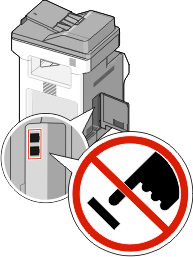
In veel landen en regio’s is het nodig dat uitgaande faxen de volgende informatie bevatten in de kantlijn aan de bovenkant of onderkant van elke verzonden pagina of op de eerste pagina van de overdracht: de stationsnaam (identificatie van het bedrijf, de organisatie of de persoon die het bericht verstuurt) en het stationsnummer (telefoonnummer van het faxapparaat, bedrijf, organisatie of persoon).
Om uw faxinstellingen in te voeren gebruikt u het bedieningspaneel van de printer of u gebruikt uw browser om de Embedded Web Server te openen en vervolgens het menu Instellingen te openen.
| Opmerking: Als u geen TCP/IP-omgeving heeft, dient u het bedieningspaneel van de printer te gebruiken om uw faxinstellingen in te voeren. |
Als de printer voor het eerst wordt ingeschakeld of als de printer gedurende lange tijd uitgeschakeld is geweest, wordt er een reeks opstartmenu’s weergegeven. Als de printer over een faxfunctie beschikt, zullen de volgende schermen worden weergegeven:
Stationsnaam
Stationsnummer
Als wordt weergegeven, voert u de naam in die u op alle uitgaande faxen wilt afdrukken.
Druk opSubmit (Indienen) nadat u de stationsnaam heeft ingevoerd.
Als wordt weergegeven, voert u het faxnummer van de printer in.
Druk opSubmit (Indienen) nadat u het stationsnummer heeft ingevoerd.
Typ het IP-adres van de printer in het adresveld van uw webbrowser.
| Opmerking: Als u het IP-adres van de printer niet weet, drukt u een pagina met netwerkinstellingen af en zoekt u het adres in het TCP/IP-gedeelte. |
Klik op Settings (Instellingen).
Klik op Fax Settings (Faxinstellingen).
Klik op Analog Fax Setup (Analoge faxinstellingen).
Klik in het vak Stationsnaam en voer vervolgens de naam in die u op alle uitgaande faxen wilt afdrukken.
Klik in het vak Stationsnummer en geef het faxnummer op.
Klik op Submit (Verzenden).
U kunt de printer aansluiten op apparatuur zoals een telefoon, een antwoordapparaat of een computermodem. Gebruik de volgende tabel om te bepalen op welke manier u de printer het beste kunt instellen.
Opmerkingen:
Apparatuur en ondersteuning opties | Instellingen faxverbinding |
|---|---|
Direct op de telefoonlijn aansluiten | |
Aansluiten op een Digital Subscriber Line (DSL of ADSL) service | Raadpleeg Aansluiten op een DSL-verbinding. |
Aansluiten op een PBX-telefoonsysteem (Private Branch eXchange) of een ISDN-systeem (Integrated Services Digital Network) | Raadpleeg Aansluiten op een PBX- of ISDN-systeem. |
Gebruik een abonnement op speciale belsignalen | Raadpleeg Abonneren op speciale belsignalen. |
Aansluiten op een telefoonlijn, telefoon en antwoordapparaat | Zie De printer en een telefoon of antwoordapparaat aansluiten op dezelfde telefoonlijn |
Aansluiten via een adapter die in uw omgeving wordt gebruikt | |
Aansluiten op een computer met een modem | Raadpleeg Aansluiten op een computer met een modem. |
Als uw telecommunicatieapparaat een Amerikaanse (RJ11-)telefoonlijn gebruikt, dient u de onderstaande stappen te volgen om het apparaat aan te sluiten:
Sluit een uiteinde van de meegeleverde telefoonkabel aan op de LINE-poort van de printer .
.
Sluit het andere uiteinde van de telefoonkabel aan op een werkende analoge telefoonwandcontactdoos.
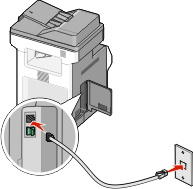
Als u bent geabonneerd op een DSL-dienst, neem dan contact op met de DSL-provider voor een DSL-filter en een telefoonkabel en volg de volgende stappen op de apparatuur aan te sluiten:
Sluit een uiteinde van de meegeleverde telefoonkabel aan op de LINE-poort van de printer .
.
Sluit het andere uiteinde van de telefoonkabel aan op de DSL-filter.
| Opmerking: Het kan zijn dat uw DSL-filter er anders uitziet dan op de afbeelding. |
Sluit het DSL-filter aan op een actieve telefoonwandcontactdoos.
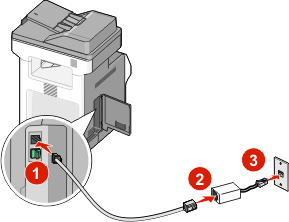
Als u een PBX- of ISDN- converter of adapter gebruikt, dient u de volgende stappen uit te voeren om de apparatuur aan te sluiten:
Sluit een uiteinde van de meegeleverde telefoonkabel aan op de LINE-poort van de printer .
.
Sluit het andere uiteinde van de telefoonkabel aan op de poort voor fax- en telefoongebruik.
Opmerkingen:
Een abonnement op speciale belsignalen is mogelijk beschikbaar bij uw telefoonprovider. Dit abonnement maakt het mogelijk om meerdere telefoonnummers te hebben op één telefoonlijn, waarbij elk telefoonnummer een ander signaal heeft. Dit kan nuttig zijn als u onderscheid wilt maken tussen faxoproepen en telefoongesprekken. Als u een abonnement heeft op speciale belsignalen dient u de stappen hierna te volgen om de apparatuur aan te sluiten:
Sluit een uiteinde van de meegeleverde telefoonkabel aan op de LINE-poort  van de printer.
van de printer.
Sluit het andere uiteinde van de telefoonkabel aan op een werkende analoge telefoonwandcontactdoos.
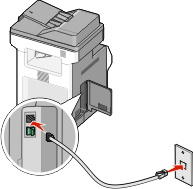
Wijzig de instelling speciale belsignalen zodat die overeenkomt met de instelling waarop u wilt dat de printer antwoordt:
| Opmerking: De standaardinstelling voor speciale belsignalen is Aan. Hierdoor kan de printer oproepen met één, twee of drie signalen beantwoorden. |
Raak  aan op het beginscherm.
aan op het beginscherm.
Raak Settings (Instellingen) aan.
Raak Fax Settings (Faxinstellingen) aan.
Raak Analog Fax Settings (Analoge Faxinstellingen) aan.
Raak  aan tot verschijnt
aan tot verschijnt
Raak Distinctive Rings (Speciale belsignalen) aan.
Raak de pijl aan van de signaalinstelling die u wilt wijzigen.
Raak Submit (Indienen) aan.
Sluit een uiteinde van de meegeleverde telefoonkabel aan op de LINE-poort  van de printer.
van de printer.
Sluit het andere uiteinde van de telefoonkabel aan op een werkende analoge telefoonwandcontactdoos .
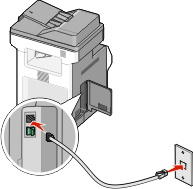
Haal de stekker uit de EXT-poort  van de printer.
van de printer.
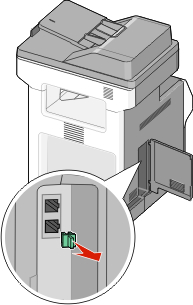
Sluit uw telecommunicatieapparatuur direct aan op de EXT-poort  van de printer.
van de printer.
Probeer een van de volgende manieren:
Antwoordapparaat | 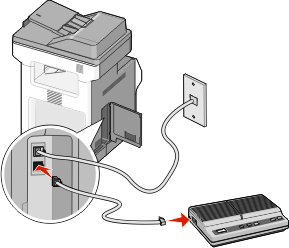 |
Antwoordapparaat en telefoon | 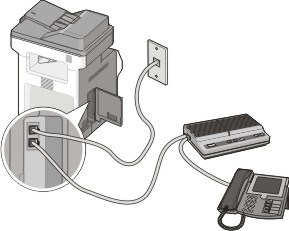 |
Telefoon of een telefoon met een geïntegreerd antwoordapparaat | 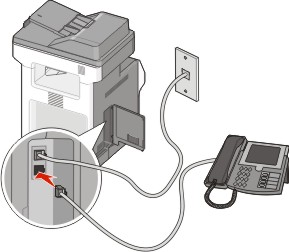 |
In de volgende landen of regio’s is er mogelijk een speciale adapter nodig om de telefoonkabel aan te sluiten op de werkende telefoonwandcontactdoos.
Land/regio | |
|---|---|
|
|
Voor sommige landen of regio’s is een telefoonlijnadapter bijgevoegd in de doos. U gebruikt deze adapter om een antwoordapparaat, telefoon of een ander telecommunicatieapparaat aan te sluiten op de printer.
Sluit een uiteinde van de meegeleverde telefoonkabel aan op de LINE-poort van de printer  .
.
Opmerking: Er is een speciale RJ-11-stekker geïnstalleerd in de EXT-poort van de printer  . Verwijder deze stekker niet. Deze is noodzakelijk voor een goede werking van de faxfunctie en aangesloten telefoons. . Verwijder deze stekker niet. Deze is noodzakelijk voor een goede werking van de faxfunctie en aangesloten telefoons. |
Sluit het andere uiteinde van de telefoonkabel aan op de adapter en sluit vervolgens de adapter aan op de werkende telefoonwandcontactdoos.
| Opmerking: Uw telefoonadapter ziet er mogelijk anders uit dan die in het voorbeeld. Deze zal in de telefoonwandcontactdoos passen die in uw omgeving wordt gebruikt. |
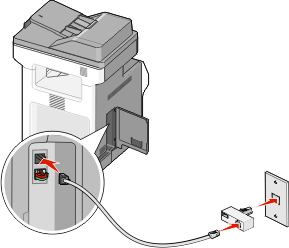
Sluit het antwoordapparaat of de telefoon aan op de adapter
Probeer een van de volgende manieren:
Antwoordapparaat |  |
Telefoon | 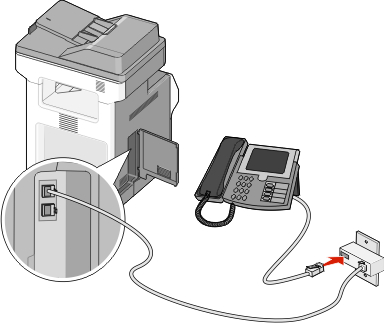 |
Er is een speciale RJ-11-stekker geïnstalleerd in de EXT-poort  van de printer. Verwijder deze stekker niet. Deze is noodzakelijk voor een goede werking van de faxfunctie en aangesloten telefoons.
van de printer. Verwijder deze stekker niet. Deze is noodzakelijk voor een goede werking van de faxfunctie en aangesloten telefoons.
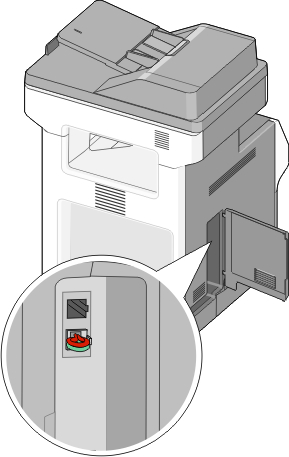
Opmerking: Er is een speciale RJ-11-stekker geïnstalleerd in de EXT-poort  van de printer. Verwijder deze stekker niet. Deze is noodzakelijk voor een goede werking van de faxfunctie en aangesloten telefoons. van de printer. Verwijder deze stekker niet. Deze is noodzakelijk voor een goede werking van de faxfunctie en aangesloten telefoons. |
Sluit een uiteinde van de meegeleverde telefoonkabel aan op de LINE-poort  van de printer.
van de printer.
Sluit het andere uiteinde van de telefoonkabel aan op de adapter.
| Opmerking: Uw telefoonadapter ziet er mogelijk anders uit dan die in het voorbeeld. Deze zal in de telefoonwandcontactdoos passen die in uw omgeving wordt gebruikt. |
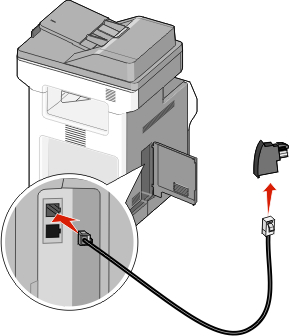
Sluit de adapter aan op de N-sleuf van een werkende, analoge telefoonwandcontactdoos.
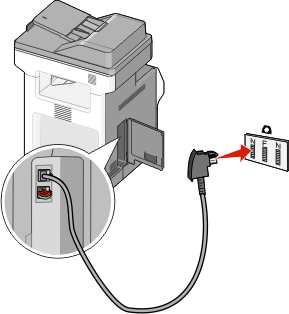
Als u dezelfde telefoonlijn voor zowel de fax als de telefoon wilt gebruiken, sluit u een tweede telefoonlijn (niet meegeleverd) aan tussen de telefoon en de F-sleuf van een werkende telefoonwandcontactdoos.
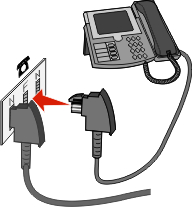
Als u dezelfde telefoonlijn wilt gebruiken voor het opnemen van berichten op uw antwoordapparaat, sluit u een tweede telefoonkabel (niet meegeleverd) aan tussen het antwoordapparaat en de andere N-sleuf van de werkende, analoge telefoonwandcontactdoos.
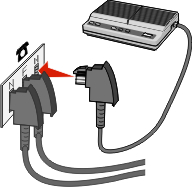
Sluit de printer aan op een computer met een modem als u faxen wilt verzenden vanuit de softwaretoepassing.
| Opmerking: Welke installatiestappen u precies moet uitvoeren, is afhankelijk van het land of de regio. |
Sluit een uiteinde van de meegeleverde telefoonkabel aan op de LINE-poort  van de printer.
van de printer.
Sluit het andere uiteinde van de telefoonkabel aan op een werkende analoge telefoonwandcontactdoos.
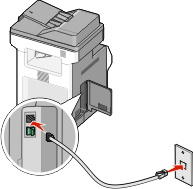
Haal de beschermstekker uit de EXT-poort  van de printer.
van de printer.
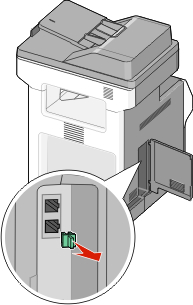
Sluit uw telefoon aan op de telefoonaansluiting op de computer.
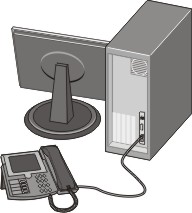
Sluit een extra telefoonkabel (niet meegeleverd) aan op de computermodem en de EXT-poort  van de printer.
van de printer.
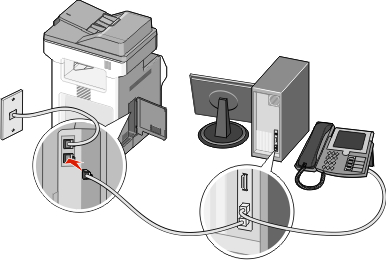
Op de volgende wijze kunt u de toegewezen faxnaam en het faxnummer op uitgaande faxen afdrukken:
Typ het IP-adres van de printer in het adresveld van uw webbrowser.
| Opmerking: Als u het IP-adres van de printer niet weet, drukt u een pagina met netwerkinstellingen af en zoekt u het adres in het TCP/IP-gedeelte. |
Klik op Settings (Instellingen).
Klik op Fax Settings (Faxinstellingen).
Klik op Analog Fax Setup (Analoge faxinstellingen).
Klik in het vak Stationsnaam en voer vervolgens de naam in die u op alle uitgaande faxen wilt afdrukken.
Klik in het vak Stationsnummer en geef het faxnummer op.
Klik op Submit (Verzenden).
U kunt de datum en tijd instellen zodat op elke fax die u verzendt, de datum en tijd wordt afgedrukt. Als zich een stroomstoring voordoet, kan het nodig zijn om de datum en de tijd opnieuw in te stellen. U kunt als volgt de datum en tijd instellen:
Typ het IP-adres van de printer in het adresveld van uw webbrowser.
| Opmerking: Als u het IP-adres van de printer niet weet, drukt u een pagina met netwerkinstellingen af en zoekt u het adres in het TCP/IP-gedeelte. |
Klik op Settings (Instellingen).
Klik op Set Date and Time (Datum en tijd instellen).
Klik in het vak Datum en tijd instellen en voer de huidige datum en tijd in.
Klik op Submit (Verzenden).
De printer kan zo worden ingesteld dat deze automatisch de tijd aan de zomertijd aanpast:
Typ het IP-adres van de printer in het adresveld van uw webbrowser.
| Opmerking: Als u het IP-adres van de printer niet weet, drukt u een pagina met netwerkinstellingen af en zoekt u het adres in het TCP/IP-gedeelte. |
Klik op Settings (Instellingen).
Klik op Set Date and Time (Datum en tijd instellen).
Klik in het vak Zomertijd op een van de volgende opties:
Ja om de automatische aanpassing aan de zomertijd in te schakelen.
Nee om de automatische aanpassing aan de zomertijd uit te schakelen.
Klik op Submit (Verzenden).